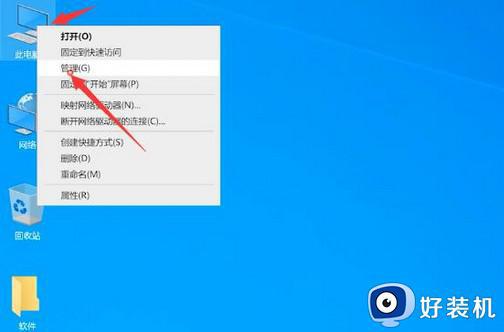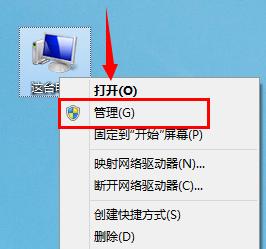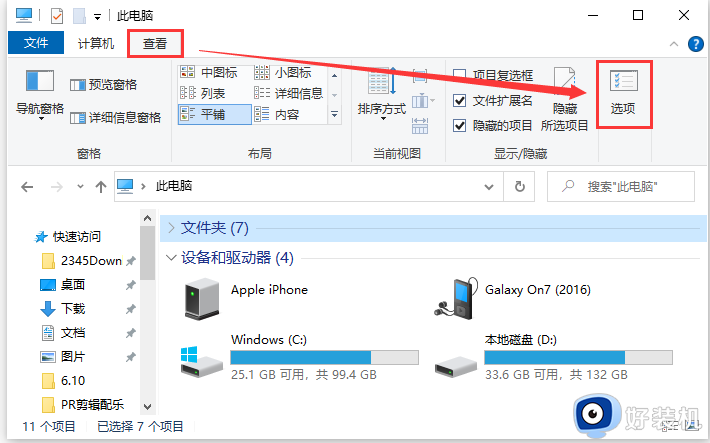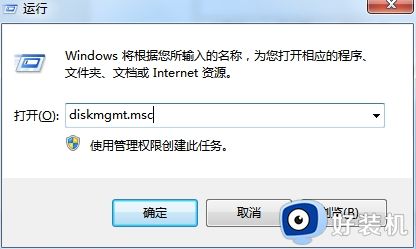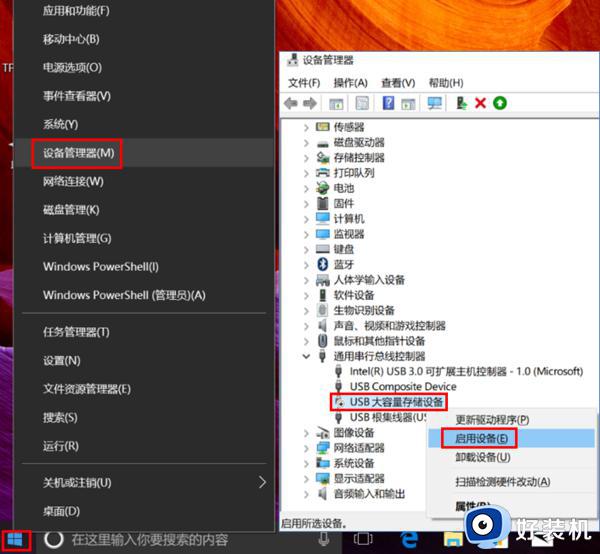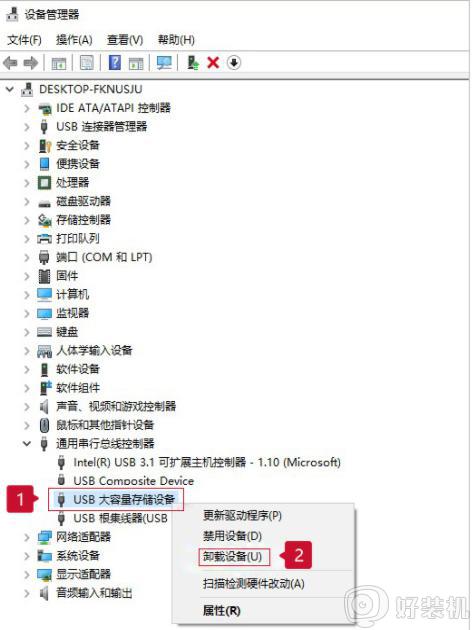u盘显示此卷不包含可识别的文件系统修复方法
有些小伙伴在使用u盘时会出现错误,分区打不开无法读取分区中的数据,提示此卷不包含可识别的文件系统,今天小编教大家怎么修复u盘显示此卷不包含识别的文件系统,操作很简单,大家跟着我的方法来操作吧。
解决方法:
1.点击计算机左下角的开始,弹出开始的下拉子菜单。在子菜单中找到“运行”。
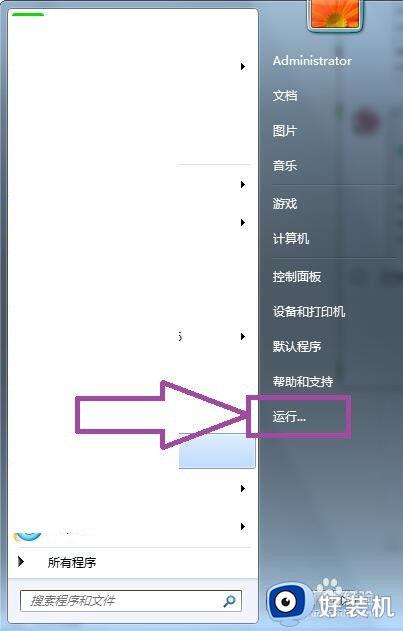
2.点击“运行”,弹出运行的窗口页面。
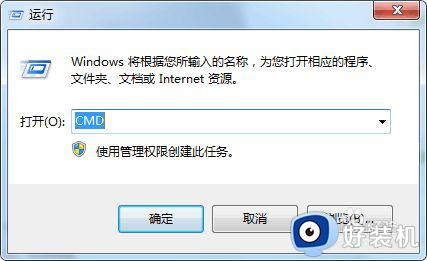
3.在运行窗口输入“CMD”然后回车。弹出提示命令符页面。

4.然后在提示命令符页面上输入chkdske: /f,然后回车,就可以尝试对U盘进行文件系统的修复操作。

5.然后可以右击U盘,点击打开U盘的属性窗口页面。

6.然后进入到属性的工具选项卡页面,在页面上可见“查错”的功能。
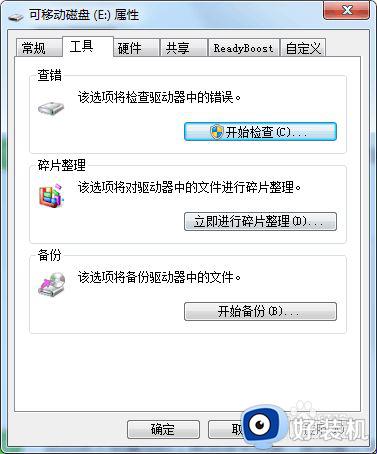
7.点击“开始检查”,检查磁盘的窗口页面。

8.在页面上勾选“自动修复文件系统错误”和“扫描并尝试修复坏扇区”,点击开始,进行磁盘的扫描和自动修复。

9.修复完成后,应该就可以解决无法访问U盘此卷不包含可识别的文件系统的问题。
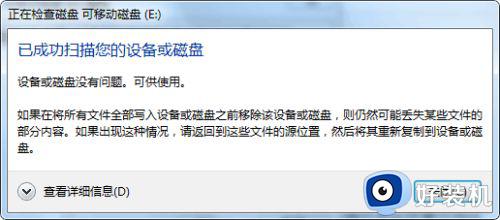
以上就是关于u盘显示此卷不包含可识别的文件系统修复方法的全部内容,有遇到相同问题的用户可参考本文中介绍的步骤来进行修复,希望能够对大家有所帮助。